Nvidia Ansel Это инновационное приложение для захвата «фото» в игре, добавленное для большей гибкости и разнообразия снимков экрана в игре. Эта революционная технология Nvidia, не только позволяет делать панорамные снимки на 360 °, но и дает возможность снимать высокий динамический диапазон (HDR) а также Супер-разрешение картинки. Он также был разработан для внесения различных корректировок и использования различных фильтров для ваших снимков, чтобы еще больше обогатить ваш опыт. Вот как это использовать:
Каковы требования использования Nvidia Ansel?
Самое главное, ваша видеокарта должна как минимум принадлежать Geforce GTX 600 серии или выше. Для пользователей ноутбуков поддерживается самая низкая графический процессор (GPU), это GTX 680M, Вы можете сослаться на официальную ссылку, чтобы узнать о список графических процессоров, поддерживающих Ansel, Самое главное, вы должны убедиться, что ваш Приложение GeForce Experience обновлено,
Список игр, поддерживающих Ansel
В настоящее время существует очень ограниченное количество игр, поддерживающих эту технологию. Вскоре Nvidia планирует расширить свою библиотеку Ansel для поддержки большего количества игр. Разработчики игр должны проделать небольшую работу, чтобы добавить поддержку Ansel.
Чтобы максимально использовать преимущества вашего графического процессора, мы рекомендуем вам использовать Ansel в таких играх, как Ведьмак 3: Дикая Охота, Ghost Recon Wildlands а также Watch Dogs 2, Чтобы узнать о список игр, которые поддерживают AnselВы можете ссылаться на официальную ссылку.
Как использовать Nvidia Ansel?
Доступ к оверлею
Прежде всего, запустите игру, для которой вы хотите использовать Ансель, Когда в игре, нажмите Alt + F2, чтобы запустить Ansel наложение, Игра автоматически остановится, слева появится боковая панель. Это наложение Ansel, которое можно использовать для получения желаемых снимков. Вы можете удерживайте левую кнопку мыши свободно вращать изображение в любом направлении. Но прежде чем сделать снимок, нужно знать о различных настройках и особенностях Ansel.
Использование фильтров

Вы можете добавить несколько удивительных фильтров, чтобы украсить желаемую оснастку. Ansel предлагает вам реализовать фильтры, такие как Черно-белый, Ретро, Сепия а также Полутоновый оригинал, Вы можете дополнительно откалибровать измеритель интенсивности установить соответствующую величину фильтра, который вы собираетесь использовать.
Использование настроек

Программы для Windows, мобильные приложения, игры – ВСЁ БЕСПЛАТНО, в нашем закрытом телеграмм канале – Подписывайтесь:)
Вы можете установить яркость и контрастность требуемой привязки, отрегулировав соответствующие метры. Это вибрация измеритель (насыщенности), который можно использовать для изменения интенсивности ненасыщенных цветов.
Используя FX

Чтобы добавить некоторые спецэффекты к вашим снимкам, вы можете использовать различные инструменты, доступные в Меню FX, Чтобы реализовать художественное ощущение, вы можете использовать эскиз метр. Если вас не устраивает интенсивность цвета, вы можете использовать усилитель для его усиления. виньетка Измеритель может использоваться для реализации темных портретных цветов по краям, чтобы добавить особый фокус к определенной сцене. Если вы хотите идеальное выравнивание для конкретного выстрела, вы можете использовать “Сетка третей”, который разбивает экран на девять кадров.
Использование камеры и захват

Перед тем, как сделать снимок, вы должны настроить камеру в соответствии с наилучшим качеством снимка. Это можно сделать с помощью ‘Поле зрения (FOV)’ а также ‘Рулон’ бары. к приблизить для конкретной привязки вы можете использовать FOV метр. Кроме того, вы также можете свободно поворачивать изображение с помощью «roll».
Теперь, когда вы закончили настройку камеры, вы должны указать режим захвата, чтобы сделать снимок. Чтобы сделать нормальный снимок, выберите ‘Скриншот’,
Принять изображения с высоким динамическим диапазоном (HDR) выбирать EXR, Этот режим позволяет хранить ваши изображения в высокое качество а также формат без потерь это может быть далее отредактировано в приложениях как Фотошоп для расширенных целей, таких как продвинутые световые эффекты и схемы окраски.
Примечательно, что Инструмент Super Resolution позволяет снимать изображения на величину в 16 раз больше, чем Разрешение 4K, Это было бы вокруг 63,920 x 36,096 пикселей чтобы быть точным, таким образом, приравнивая к размеру файла 47 ГБ, Это может оказаться полезным для получения очень качественных отпечатков. Вы также можете увеличить или уменьшить разрешение, используя индикатор в наложении.
Если интересно взять 360 панорамных скриншотовВы можете выбрать 360 режим, С другой стороны, Стерео режим позволяет просматривать статичные 3D скриншоты из 3D-просмотра. Чтобы использовать преимущество обоих, вы можете выбрать 360 стерео делать снимки, которые можно просмотреть с помощью VR гарнитуры,
Как получить доступ к снимкам, сделанным с помощью Ansel?
Местоположение по умолчанию, где хранятся ваши снимки – C: Users ’Имя пользователя’ Videos ’Название игры’, Это также может быть изменено с помощью NvCameraConfiguration.exe находится в ‘Программные файлы NVIDIA Corporation Ansel Tools’,
Как просмотреть 360 стерео изображений?
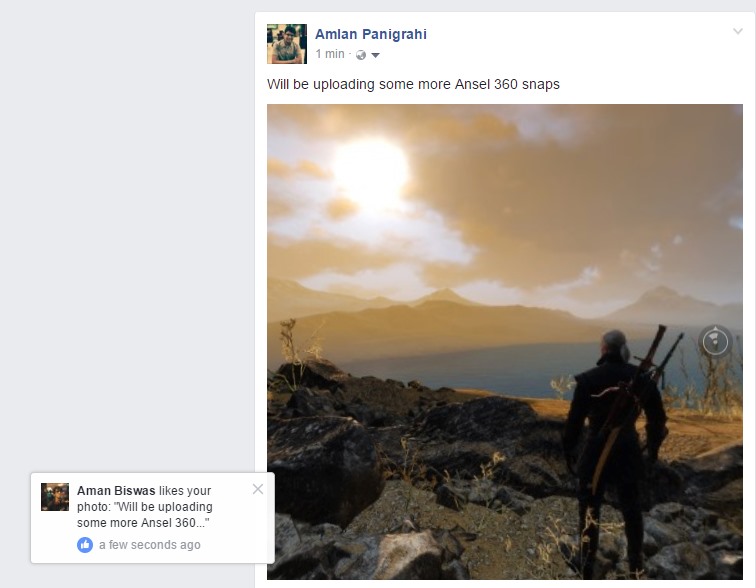
Существует множество способов просмотра 360 ° снимков, сделанных с использованием Ansel. Вы можете использовать мобильную / ПК-гарнитуру VR или платформы, такие как Facebook / Google photos. Существует также специальное приложение, известное как Nvidia VR Viewer, доступное на Магазин игр, Вы можете загрузить и использовать его на своем устройстве Android для просмотра изображений Stereo Ansel на 360 °. Вы можете сослаться на этот учебник на как просматривать изображения 360 ° Stereo используя VR.
Вы также можете загрузить свои 360-градусные снимки Ansel на Facebook или Google Photos, чтобы просмотреть их. Чтобы охватить красоту около 360 ° и изображения Ansel в супер-разрешенииВы можете посетить это ссылка на сайт,
Как дополнительно изменить настройки Ansel?
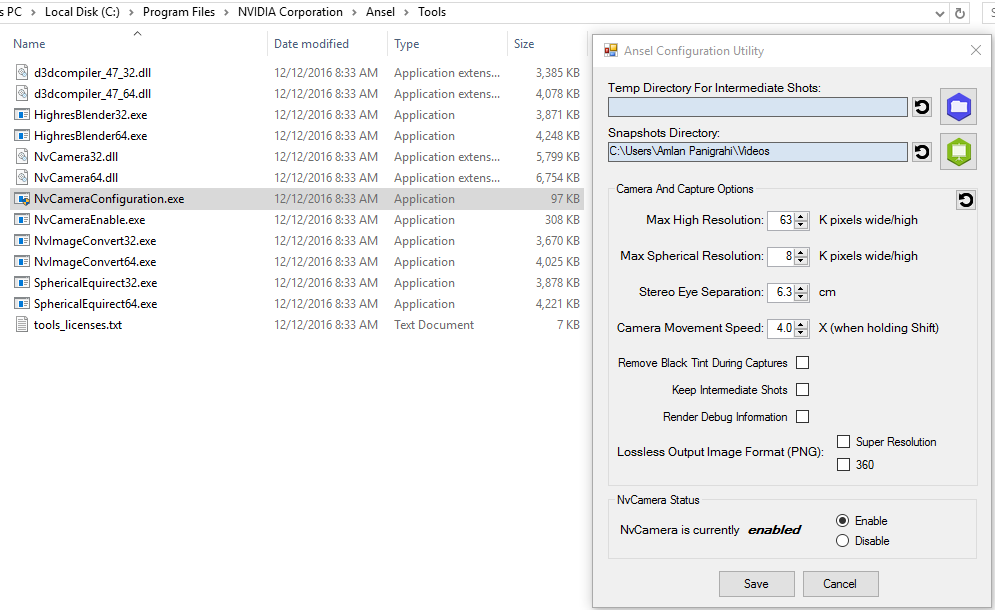
Хотя параметры можно настроить с помощью самого наложения, вы не можете их изменять. Чтобы настроить Ansel более динамично, вы можете открыть NvCameraConfiguration.exe находится в ‘C: Program Files NVIDIA Corporation Ansel Tools’, Вы можете увеличить разрешение до более чем Шириной 63k пикселейсогласно вашему требованию. Особенно актуально, вы также можете изменить скорость движения камеры. к удалить черный оттенок во время снимков, и сохранить промежуточные кадрыВы можете установить соответствующие флажки.
Кроме того, вы можете посмотреть это видео ниже, в котором объясняется, как использовать Nvidia Ansel.
Вы также можете обратиться к нашему руководству о том, как использовать Nvidia Share или Shadow Play. Если у вас есть дополнительные вопросы о том, как использовать Ansel, сообщите нам об этом в разделе комментариев ниже.
Добавить комментарий